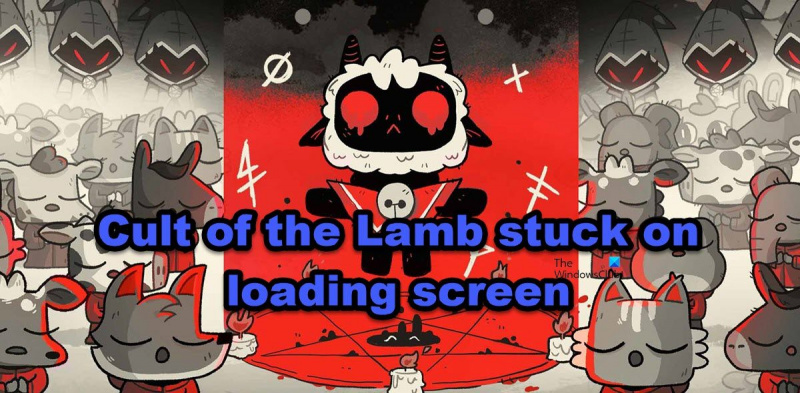Ang 'Cult of the Lamb' ay isang grupo ng mga propesyonal na eksperto sa IT na nakatuon sa pagtulong sa iba na ayusin ang kanilang mga computer. Kilala sila sa kanilang dalubhasang kaalaman at sa kanilang kahandaang tumulong sa iba. Kilala rin sila sa kanilang pagkamapagpatawa at sa kanilang pagmamahal sa mga laro sa kompyuter. Ang Cult of the Lamb ay isang mahusay na mapagkukunan para sa sinumang nangangailangan ng tulong sa kanilang computer. Lagi silang handang tumulong at marami silang karanasan. Ang saya din nilang kausap. Kung mayroon kang problema sa iyong computer, o kung gusto mo lang makipag-chat sa isang taong maraming alam tungkol sa mga computer, ang Cult of the Lamb ay ang perpektong lugar para sa iyo.
Ayon sa ilang mga manlalaro, Natigil ang Cult of the Lamb sa loading screen . Nagsisimula nang maayos ang laro, ngunit hindi lang makalampas sa screen ng paglo-load. Kung ang sitwasyong ito ay naaangkop sa iyo, pagkatapos ay sa artikulong ito, titingnan namin ang mga dahilan kung bakit ito nangyayari at kung paano malutas ang problemang ito.

Bakit na-stuck ang loading screen?
Narito ang mga posibleng dahilan kung bakit natigil ang iyong laro sa loading screen:
task manager alternatibo
- Ang kakulangan ng mga karapatan ng administrator ay maaaring isa sa mga dahilan kung bakit nagkakaroon ka ng mga problema habang nagda-download.
- Makakaharap ka ng problema kung sira o nawawala ang iyong mga file ng laro. Sa ganoong kaso, makikita natin kung paano i-verify ang integridad ng mga file ng laro.
- Ang driver ng graphics at bersyon ng Windows ay isa sa mga pangunahing bagay na madalas makalimutan ng mga tao na i-update. Gayunpaman, kung ang sa iyo ay luma na, malamang na ito ang sanhi ng problema.
- Ang mga overlay na app ay isang mahusay na pagpipilian, ngunit hindi palaging. Hindi ito tugma sa ilang laro, kaya nag-crash ang laro.
- Kung hinaharangan ng iyong antivirus software o firewall ang laro o ang file nito na pumipigil sa iyong patakbuhin ang laro, maaari kang magkaroon ng error. Kaya, huwag paganahin ang iyong antivirus software o idagdag ang laro sa pamamagitan ng firewall.
Ngayon tingnan natin kung paano lutasin ang problema.
Ayusin ang Cult of the Lamb na na-stuck sa loading screen
Kung ang Kulto ng Kordero ay nakabitin Naglo-load sa iyong Windows PC, pagkatapos ay sundin ang mga solusyon na binanggit sa ibaba.
- Patakbuhin ang laro gamit ang mga karapatan ng admin
- Ayusin ang mga file ng laro
- I-update ang iyong graphics driver
- Huwag paganahin ang mga overlay na app
- Baguhin ang setting sa windowed mode
- Huwag paganahin ang anumang antivirus software na mayroon ka o idagdag lang ang laro sa pamamagitan ng firewall.
1] Patakbuhin ang laro bilang administrator
Nagbibigay-daan sa iyo ang mga karapatan ng administrator na patakbuhin ang laro nang maayos dahil pinapayagan nila ang laro na magkaroon ng access sa mga kinakailangang file at mapagkukunan. Gayunpaman, kung hindi, kung gayon mayroong isang magandang pagkakataon na magkaroon ng mga isyu sa pag-crash. Upang ayusin ang isyung ito, maaari mong patakbuhin ang laro pati na rin ang Steam na may mga karapatan ng admin. Upang gawin ang parehong, i-right-click lamang sa application at piliin ang 'Run as administrator'. Bilang kahalili, maaari mong i-set up ang mga ito upang palaging tumakbo bilang administrator sa pamamagitan ng pagsunod sa mga hakbang na ito.
- I-right-click ang laro o Steam at piliin ang Properties.
- Pumunta sa tab na 'Compatibility' at lagyan ng check ang kahon sa tabi Patakbuhin ang program na ito bilang isang administrator.
- I-click Mag-apply > Ok.
Pagkatapos nito, i-restart ang laro at tingnan kung nalutas na ang isyu.
2] Ibalik ang Mga File ng Laro
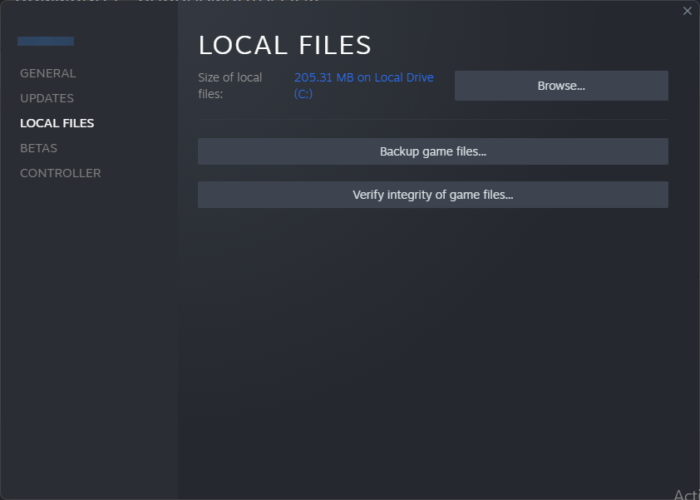
Mukhang nagdudulot ng problema ang mga sira o nawawalang file. Kung ito ang sitwasyon, maaari mong i-verify ang integridad ng laro upang malutas ang isyu. Narito kung paano ito gawin:
- Ilunsad ang Steam at pumunta sa library.
- Mag-click sa opsyon na 'Properties' at pagkatapos ay sa tab na 'Local Files'.
- Ngayon piliin ang I-verify ang Integridad ng Mga File ng Laro.
Maging matiyaga dahil magtatagal ito at pagkatapos ay ilunsad ang laro upang makita kung malulutas nito ang problema o hindi. Sana magawa nito ang trabaho.
3] I-update ang iyong graphics driver
Ang pangunahing bagay na dapat gawin ay suriin ang katayuan ng iyong graphics driver kapag nakakaranas ka ng mga problema tulad ng pag-boot, pag-crash o itim na screen. Ang mga problemang ito ay maaaring mangyari lamang kung ang iyong graphics driver ay luma na at hindi tugma sa laro. Narito kung paano i-update ang iyong graphics driver:
- Subukan ang Libreng Driver Update Software
- Gamitin ang website ng gumawa at i-download ang driver
- I-install ang driver at opsyonal na pag-update.
- I-update ang driver ng GPU mula sa Device Manager.
4] Huwag paganahin ang Overlay Apps
Ang mga overlay ay isang magandang pagpipilian kapag kailangan mo ng mga karagdagang feature, ngunit hindi masyado sa ilang laro dahil nagdudulot sila ng mga isyu sa hindi pagkakatugma. Sa ganoong sitwasyon, idi-disable namin ang overlay sa mga app at tingnan kung malulutas nito ang problema o hindi. Upang gawin ang parehong, sundin ang mga hakbang sa ibaba.
Para sa Discord:
- Ilunsad ang Discord at pumunta sa Mga Setting.
- Sa mga setting ng app, piliin ang opsyong 'Overlay'.
- Ngayon i-off ang toggle na Paganahin ang In-Game Overlay.
- Pumunta sa library ng laro at i-right click sa laro.
- I-off ang opsyon sa overlay.
Para sa Steam:
- Ilunsad ang Steam at pumunta sa Mga Setting.
- Mag-click sa opsyon na 'Sa laro'.
- Ngayon alisan ng check ang 'Paganahin ang Steam Overlay Habang Nagpe-play'.
Para sa NVIDIA GeForce Experience:
- Buksan ang NVIDIA GeForce Experience.
- Mag-click sa opsyon na 'Mga Setting'.
- I-off ang in-game overlay toggle.
Pagkatapos i-disable ang overlay, i-restart ang iyong device. Kasalukuyan. ilunsad ang laro at suriin kung nagpapatuloy ang problema o hindi.
5] Baguhin ang setting sa windowed mode.
Ang ilang mga gumagamit ay tila iniisip na ang paglalaro sa windowed mode ay malulutas ang problema. Gagawin namin ang parehong at tingnan kung gumagana ito, maaari mong sundin ang mga hakbang na ibinigay sa ibaba upang baguhin ang setting sa windowed mode:
- Ilunsad ang laro at pumunta sa mga setting ng video.
- Mag-click sa opsyon sa Display at lumipat sa windowed mode.
- Ngayon piliin ang windowed mode na opsyon.
Sana makatulong ito sa iyo.
ligtas ba ang tweaking.com
6] Huwag paganahin ang anumang antivirus software na mayroon ka o idagdag lamang ang laro sa pamamagitan ng firewall.
Maaaring matukoy ng iyong antivirus software o firewall ang ilang mahahalagang file ng laro bilang mga banta sa iyong computer. Dahil dito, hindi makakakonekta ang iyong laro sa server at samakatuwid ay mag-crash ang laro. Maaari mong pansamantalang huwag paganahin ang iyong antivirus software o payagan ang laro sa pamamagitan ng firewall na patakbuhin ang laro nang maayos.
Sana ay naresolba ang iyong isyu sa mga solusyong binanggit sa post na ito.
Anong kasarian ang tupa mula sa Cult of the Lamb?
Ang Cult of the Lamb ay neutral sa kasarian. Pagdating sa kasarian, hindi niya gusto ang nasa isang lugar, at wala siyang pangalan. Hindi lamang nito tinutulungan ang laro na mapanatili ang mahiwagang kapaligiran nito, ngunit ipinapakita rin ang pagiging kosmopolitan nito. Ito ay talagang isang laro na dapat mong subukan.
Basahin: Ang Cult of the Lamb ay patuloy na nagyeyelo o nag-crash sa PC .